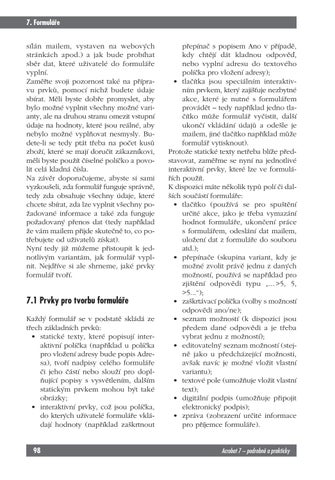7. Formuláře sílán mailem, vystaven na webových stránkách apod.) a jak bude probíhat sběr dat, které uživatelé do formuláře vyplní. Zaměřte svoji pozornost také na přípravu prvků, pomocí nichž budete údaje sbírat. Měli byste dobře promyslet, aby bylo možné vyplnit všechny možné varianty, ale na druhou stranu omezit vstupní údaje na hodnoty, které jsou reálné, aby nebylo možné vyplňovat nesmysly. Budete-li se tedy ptát třeba na počet kusů zboží, které se mají doručit zákazníkovi, měli byste použít číselné políčko a povolit celá kladná čísla. Na závěr doporučujeme, abyste si sami vyzkoušeli, zda formulář funguje správně, tedy zda obsahuje všechny údaje, které chcete sbírat, zda lze vyplnit všechny požadované informace a také zda funguje požadovaný přenos dat (tedy například že vám mailem přijde skutečně to, co potřebujete od uživatelů získat). Nyní tedy již můžeme přistoupit k jednotlivým variantám, jak formulář vyplnit. Nejdříve si ale shrneme, jaké prvky formulář tvoří.
7.1 Prvky pro tvorbu formuláře Každý formulář se v podstatě skládá ze třech základních prvků: • statické texty, které popisují interaktivní políčka (například u políčka pro vložení adresy bude popis Adresa), tvoří nadpisy celého formuláře či jeho částí nebo slouží pro doplňující popisy s vysvětlením, dalším statickým prvkem mohou být také obrázky; • interaktivní prvky, což jsou políčka, do kterých uživatelé formuláře vkládají hodnoty (například zaškrtnout 98
přepínač s popisem Ano v případě, kdy chtějí dát kladnou odpověď, nebo vyplní adresu do textového políčka pro vložení adresy); • tlačítka jsou speciálním interaktivním prvkem, který zajišťuje nezbytné akce, které je nutné s formulářem provádět – tedy například jedno tlačítko může formulář vyčistit, další ukončí vkládání údajů a odešle je mailem, jiné tlačítko například může formulář vytisknout). Protože statické texty netřeba blíže představovat, zaměřme se nyní na jednotlivé interaktivní prvky, které lze ve formulářích použít. K dispozici máte několik typů polí či dalších součástí formuláře: • tlačítko (používá se pro spuštění určité akce, jako je třeba vymazání hodnot formuláře, ukončení práce s formulářem, odeslání dat mailem, uložení dat z formuláře do souboru atd.); • přepínače (skupina variant, kdy je možné zvolit právě jednu z daných možností, používá se například pro zjištění odpovědi typu „... >5, 5, >5...“); • zaškrtávací políčka (volby s možností odpovědi ano/ne); • seznam možností (k dispozici jsou předem dané odpovědi a je třeba vybrat jednu z možností); • editovatelný seznam možností (stejně jako u předcházející možnosti, avšak navíc je možné vložit vlastní variantu); • textové pole (umožňuje vložit vlastní text); • digitální podpis (umožňuje připojit elektronický podpis); • zpráva (zobrazení určité informace pro příjemce formuláře). Acrobat 7 – podrobně a prakticky
Ukázka elektronické knihy, UID: KOS180588